选择扫描仪
首次使用扫描仪驱动程序前,需要通过ScanGear Tool选择要使用的网络扫描仪。
1.
单击[ ](开始)→[所有程序]→[Color Network ScanGear]或[Network ScanGear]→[ScanGear Tool]。
](开始)→[所有程序]→[Color Network ScanGear]或[Network ScanGear]→[ScanGear Tool]。
 ](开始)→[所有程序]→[Color Network ScanGear]或[Network ScanGear]→[ScanGear Tool]。
](开始)→[所有程序]→[Color Network ScanGear]或[Network ScanGear]→[ScanGear Tool]。|
注释
|
|
对于Windows 2000,单击[开始]→[程序]→[Color Network ScanGear]或[Network ScanGear]→[ScanGear Tool]。
|
ScanGear Tool启动。
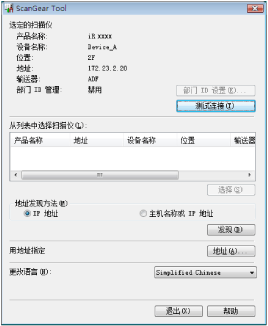
2.
选择扫描仪。
要自动检索扫描仪
单击[发现]→从[从列表中选择扫描仪]中选择扫描仪→单击[选择]。
|
注释
|
|
列表中只显示和用户计算机位于同一子网(具有相同网络ID的网络)中的扫描仪。
|
要使用IP地址或主机名选择扫描仪
单击[地址]。
输入IP地址或主机名称→单击[确定]。
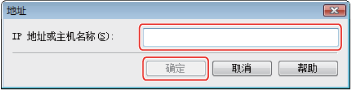
|
注释
|
|
可以指定子网之外的IP地址或主机名称。
对于通过IPv4连接到网络的扫描仪,输入以下IP地址:
XXX.XXX.XXX.XXX[XXX是从“0”到“255”的十进制数字。可以使用的字符为数字“0”到“9”和句点(.)。]
对于通过IPv6连接到网络的扫描仪,输入以下IP地址(仅对于Color Network ScanGear):
XXXX:XXXX:XXXX:XXXX:XXXX:XXXX:XXXX:XXXX[XXXX是一个十六进制数字。可以使用的字符为数字“0”到“9”,字母“a”到“f”和“A”到“F”以及冒号(:)。]
例如:3ae3:90a0:bd05:01d2:288a:1fc0:0001:10ee
如果段内的数字以零(0)开始,则忽略前面的零(0)。
例如:f0f0:0001:0020:0300:1000:0100:0020:0003=f0f0:1:20:300:1000:100:20:3 如果有由零(0)组成的连续的段,则可以用双冒号(::)代替。但是,只能忽略连续一组的段。
例1:1234:4567:0000:0000:0000:0000:0000:9abc = 1234:4567::9abc 例2:1234:4567:0000:0000:f1f2:0000:0000:9abc = 1234:4567::f1f2:0:0:9abc 可以通过只输入“主机名称”的方式指定主机名称,或者通过“主机名称+子域名+域名”的方式指定。
只输入主机名称的示例:Server1234
主机名称+子域名+域名的示例:Server1234.canon.com
有关如何验证所设置IP地址或主机名称的详细信息,请参阅随相关产品提供的手册。
|
3.
确认[选定的扫描仪]下显示的信息→单击[退出]。
可以单击[测试连接]检查选定的扫描仪是否可用。
|
注释
|
|
ScanGear Tool无法与Color Network ScanGear/Network ScanGear驱动程序同时启动。
显示窗口可能根据操作系统等因素而不同。
|